【Excel・エクセル】エラーを空白にしたい!IFERROR関数の使い方

計算式がエラーになった場合、空白にしたいんだ。

IFERROR関数の出番だね!
- エラーの表示を置き換えたいなら、IFERROR関数
- =IFERROR(値,エラーの場合の値)
- VLOOKUP関数と組み合わせて使うことが多い
IFERROR関数の練習ファイルダウンロード

一緒にやってみませんか?
【Excel・エクセル】エラー表示を置き換えられる、IFERROR関数とは?
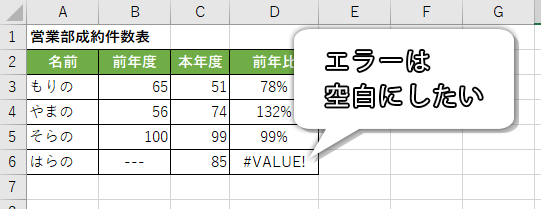
例えば成約件数の前年比を計算していて、前年いなかった社員の場合、割り算できずにエラーになってしまいます。

でもエラー表示は嫌だから、エラーを空白にできないかなぁ?
IF関数とISERROR関数を組み合わせてもできますが、同じ計算式2回も入れるとよく分かんなくなるし……。
なんかもっとサクッとできないものか?

そこで、エラーの表示を置き換えられる、IFERROR関数の出番ってわけなんよ。
IFERROR関数は、計算式がエラーだった場合、こう表示してね、という関数です。
ちなみに、読み方は「イフエラー」です。
「もしエラーだったら」……そのまんまですね!
まずは、このIFERROR関数の使い方について、詳しく見ていきましょう!
【Excel・エクセル】IFERROR関数の使い方
=IFERROR(値,エラーの場合の値)
| IFERROR | この計算式(セル)がエラーだったら、こう表示してね |
| 値 | この計算式(セル) |
| エラーの場合の値 | エラーだったらこうしてね |
「エラーの場合の値」は「""」で空白に、「0」で0表示に置き換えられます。
また、別の計算式を入れてもOKです。

なんか、便利そうな予感!

ちなみに、IFERROR関数がエラーと判断するのは、以下のエラー値の場合だよ。
| #DIV/0! | 0で割り算している |
| #NULL! | 指定したセル範囲が間違っている |
| #VALUE! | 関数の引数が間違っている |
| #N/A | 対象のデータが見つからない |
| #NUM! | 関数の数値が間違っている |
| #NAME? | 関数名が間違っている |
| #REF! | 参照していたセルが消された |
IFERROR関数の使用例
前年比を計算している表があります。
セルD3に前年比を計算式して、エラーの場合はIFERROR関数を使って、空白に置き換えてみましょう。
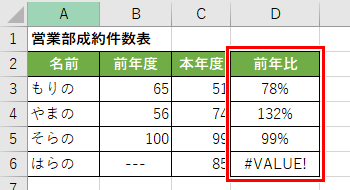

前年比はC列÷B列だよね。

つまり、=IFERROR(C3/B3,"")で、求められるよ。説明するね。
ステップ1
まずは関数名を書かなきゃですね。
セルD3に、「=IFERROR(」と入力してください。
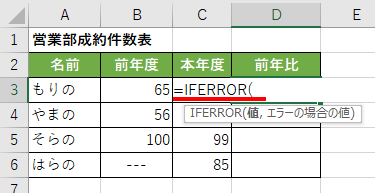
ステップ2
IFERROR関数では、まずエラーかどうかを判断する計算式を指定します。今回は、前年比の計算でエラーになるかを調べたいんですよね。

僕の前年比の計算だから、セルC3÷B3ってことだよね。
「=IFERROR(」の続きに、「C3/B3,」と入力してください。
図のようになっていれば、OKです!
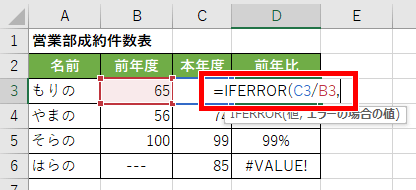
ステップ3
次に、「もしエラーだった場合、何を表示したいのか」を決めます。
今回は、エラーだったら空白にしたいので、空白を表す「""」を入力します。
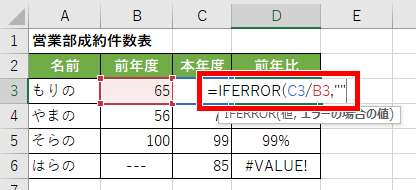
ステップ4
これでIFERROR関数は終わりなので、最後にカッコを閉じましょう。
エンターキーを押すと、もりのの前年比が計算されました。
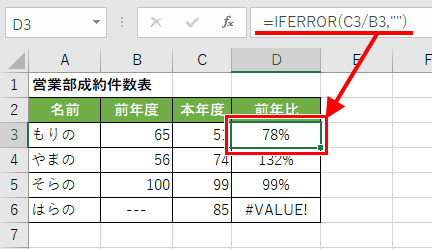

C3÷B3はエラーにはならないから、そのまま計算されたんよ。
完成!
では、オートフィルで下まで引っ張ってみましょう。
セルD6は今までエラー表示されていましたが、無事空白になりましたね!
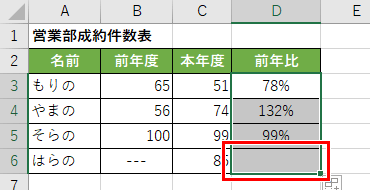
【Excel・エクセル】IFERROR関数とVLOOKUP関数を組み合わせる
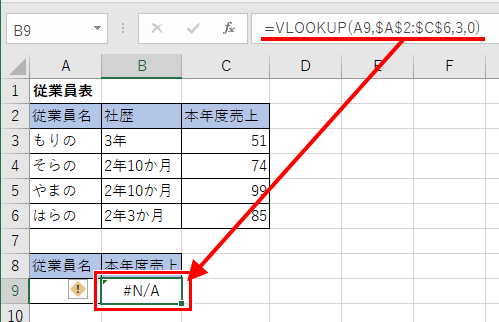
IFERROR関数は、VLOOKUP関数と組み合わせて使うことが多いです。
たとえばこの表では、従業員の名前を入力すれば、その人の本年度売り上げがVLOOKUP関数で検索され、表示されるようになっています。
が、従業員表にいない人の名前を入力すると「#N/A」というエラーになってしまいます。

IFERROR関数を使って、エラーの場合、別の文字列を表示させてみよう。
※練習ファイルをダウンロードされた場合、Sheet2へ移動してください。
ステップ1
ではまず、IFERROR関数から書いていきます。
セルB9に「=IFERROR(」と入力してください。
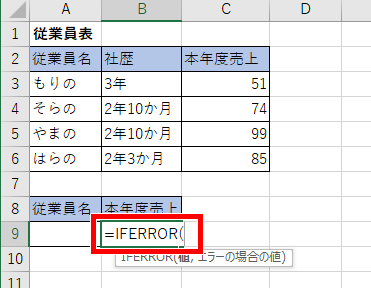
ステップ2
次に、エラーになるかもしれない値です。
これは普通に、VLOOKUP関数を書いていきます。
「(VLOOKUP(A9,$A$2:$C$6,3,0),」となります。
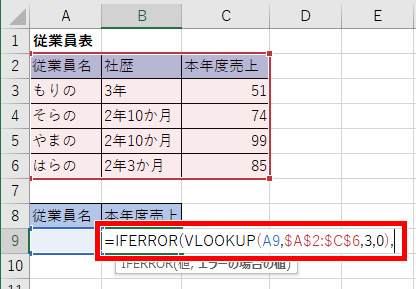
VLOOKUP関数を訳すと、「セルA9(名前を入力するセル)の値をセルA3~A6の中から探して、該当行の右から3番目の値を抽出する」ってことになります。
VLOOKUP関数については、下記ページをご参照ください。

最後のカンマ(,)を忘れないでね。

関数の中に関数を入れることを、ネストとか入れ子とか言うよ。
ステップ3
次に、VLOOKUP関数でエラーになったらなんて表示させたいか、を決めます。
今回は「そんな人いないよ」という文字列を表示させてみましょう。
続きに「"そんな人いないよ"」と入力してください。
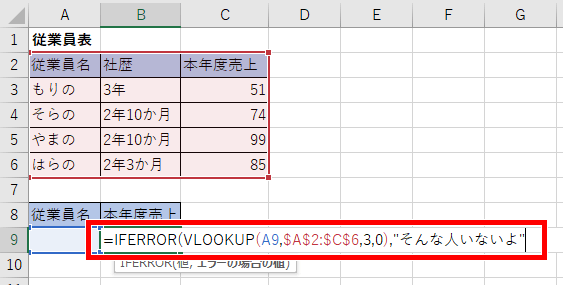

文字を表示させたいなら、「""」で囲むのを忘れないでね。
完成!
これで式は完成です!最後に「)」でIFERROR関数を締めて、エンターキーを押してください。
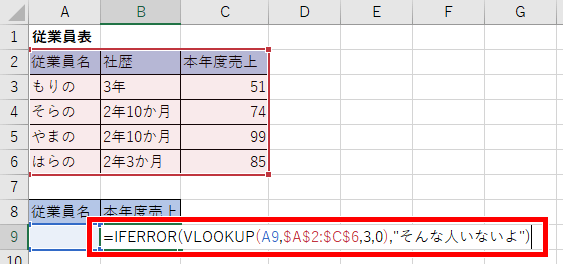
セルA9に従業員名を入力すると、該当の売上がVLOOKUP関数によって抽出されました。

そして一覧にない名前を入力したら、「そんな人いないよ」になりました。
本来エラーになるはずなので、IFERROR関数大成功ですね!
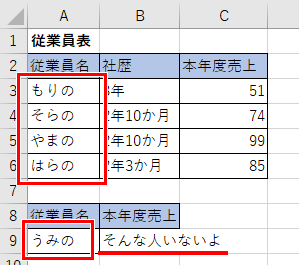

…………。
何はともあれ、これでエラーが出てきても対処できますね!
それでは、お疲れさまでした!
- エラーの表示を置き換えたいなら、IFERROR関数
- =IFERROR(値,エラーの場合の値)
- VLOOKUP関数と組み合わせて使うことが多い

















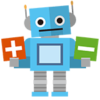


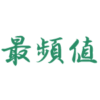











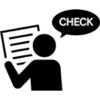
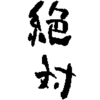
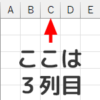






ディスカッション
コメント一覧
まだ、コメントがありません